উইন্ডোজ 8 এ একটি স্ক্রিনশট নিতে চান তবে কীভাবে এটি করবেন তা জানেন না? এখানে টিউটোরিয়াল যা আপনাকে সেকেন্ডে সহায়তা করতে পারে। উইন্ডোজ অন্তর্নির্মিত বৈশিষ্ট্য থেকে তৃতীয় পক্ষের সরঞ্জামগুলিতে, আপনার কাছে আমাদের কাছে কয়েকটি বিকল্প রয়েছে! শুধু পড়ুন এবং আপনার জন্য সবচেয়ে ভাল কাজ করে এমন একটি সন্ধান করুন!
1: উইন্ডোজ বিল্ট-ইন বৈশিষ্ট্যগুলি (কীবোর্ড শর্টকাট এবং প্রোগ্রামগুলি)
2: স্নাগিট ব্যবহার করুন - একটি সর্ব-এক-স্ক্রিন ক্যাপচার সফ্টওয়্যার
পদ্ধতি 1: উইন্ডোজ বিল্ট-ইন বৈশিষ্ট্যগুলি (কীবোর্ড শর্টকাট এবং প্রোগ্রামগুলি)
স্ক্রিনশটটি নেওয়ার দ্রুততম উপায় হ'ল আপনার কীবোর্ডে হটকিগুলি ব্যবহার করা। আপনি স্নিপিং সরঞ্জামটিও ব্যবহার করতে পারেন যা উইন্ডোজ ৮ এর সাথে আসে এমন একটি প্রোগ্রাম যা এগুলি বিনামূল্যে এবং সহজেই ব্যবহারযোগ্য। নীচের বিকল্পগুলি দেখুন এবং সংশ্লিষ্ট পদক্ষেপগুলি অনুসরণ করুন:
1: প্রেস মুদ্রণ স্ক্রিন কী (PrtScn)
3: উইন্ডোজ লোগো কী এবং PrtScn কী টিপুন
4: স্নিপিং সরঞ্জাম সহ একটি আংশিক স্ক্রিনশট নিন
আপনি প্রিন্ট স্ক্রিন কী হিসাবে প্রদর্শিত হতে পারে প্রিজিএসসি আপনার কীবোর্ডেবিকল্প 1: প্রেস মুদ্রণ স্ক্রিন কী (PrtScn)
আপনি যদি পুরো স্ক্রিন ক্যাপচার করতে চান তবে এই হটকিটি ব্যবহার করুন:
- টিপুন PrtScn কী আপনার কীবোর্ডে
- স্ক্রিনশটটি ক্লিপবোর্ডে অনুলিপি করা হবে। আপনি স্ক্রিনশটটি পেইন্ট প্রোগ্রামে পেস্ট করতে পারেন, সাধারণ সম্পাদনা করতে পারেন এবং এটি আপনার পিসিতে সংরক্ষণ করতে পারেন।
বিকল্প 2: Alt এবং PrtScn কী টিপুন
আপনি যদি একটি নির্দিষ্ট উইন্ডো ক্যাপচার করতে চান তবে এই কীবোর্ড শর্টকাটটি ব্যবহার করুন:
- সক্রিয় উইন্ডোটি তৈরি করতে আপনি যে উইন্ডোটি ক্যাপচার করতে চান তা নির্বাচন করুন।
- টিপুন সব এবং PrtScn কী ।
- এটি সক্রিয় উইন্ডোটির একটি স্ক্রিনশট ক্যাপচার করবে এবং ক্লিপবোর্ডে এটি অনুলিপি করবে।
বিকল্প 3: উইন্ডোজ লোগো কী এবং প্রিটসকন কী টিপুন
- টিপুন উইন্ডোজ লোগো কী এবং PrtScn কী ।
- এটি আপনার পিসিতে বন্দী পুরো স্ক্রিনের একটি ছবি সংরক্ষণ করার সাথে সাথে পর্দাটি এক সেকেন্ডের জন্য ম্লান হয়ে যাবে।
- টিপুন উইন্ডোজ লোগো কী এবং এবং একই সাথে উইন্ডোজ ফাইল এক্সপ্লোরার খুলতে হবে।
- যাও সি: ব্যবহারকারীগণ আপনার ব্যবহারকারীর নাম ছবি স্ক্রিনশট স্ক্রিনশট সনাক্ত করতে।
বিকল্প 4: স্নিপিং সরঞ্জাম সহ একটি আংশিক স্ক্রিনশট নিন
- টিপুন উইন্ডোজ লোগো কী আপনার মাউস পয়েন্টারটিকে আপনার স্ক্রিনের নীচে-ডান কোণায় সরান, তারপরে মেনুটি আহ্বান করতে উপরের দিকে যান।

- প্রকার ছাটাই যন্ত্র প্রোগ্রামটি খোলার জন্য অনুসন্ধান বারে এবং ফলাফলটি ক্লিক করুন।
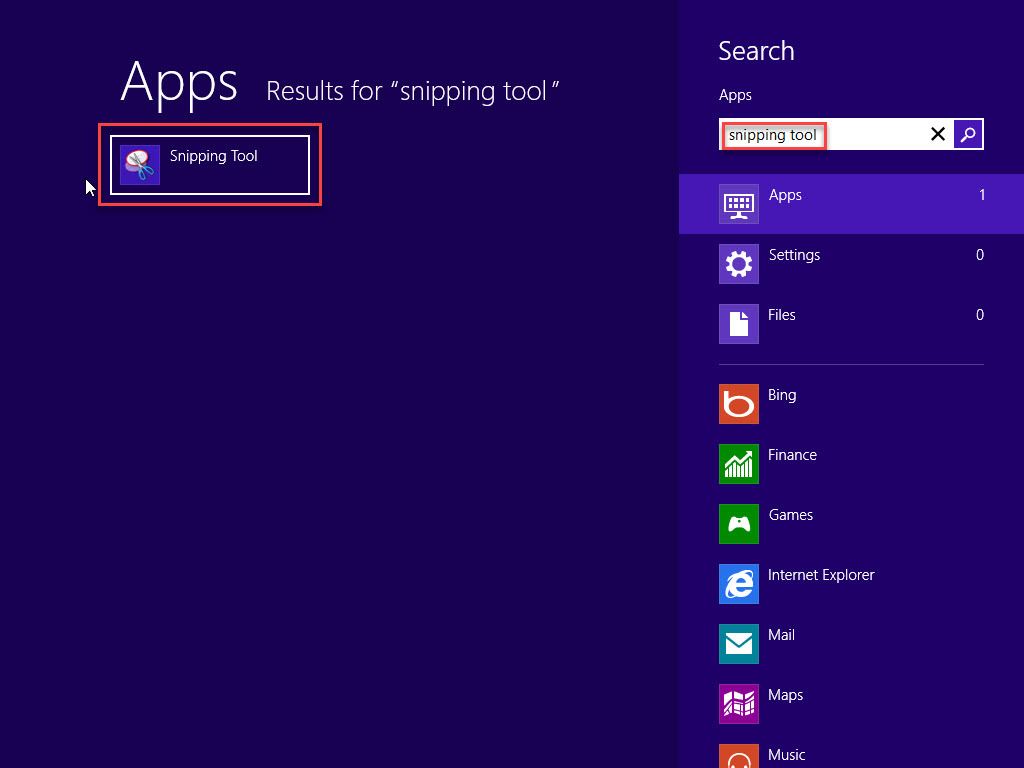
- ক্লিক নতুন একটি স্ক্রিনশট তৈরি করতে।
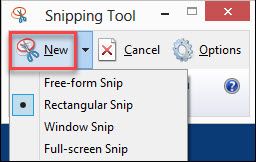
- সংরক্ষণের আগে আপনি সাধারণ সম্পাদনা করতে সক্ষম হবেন।
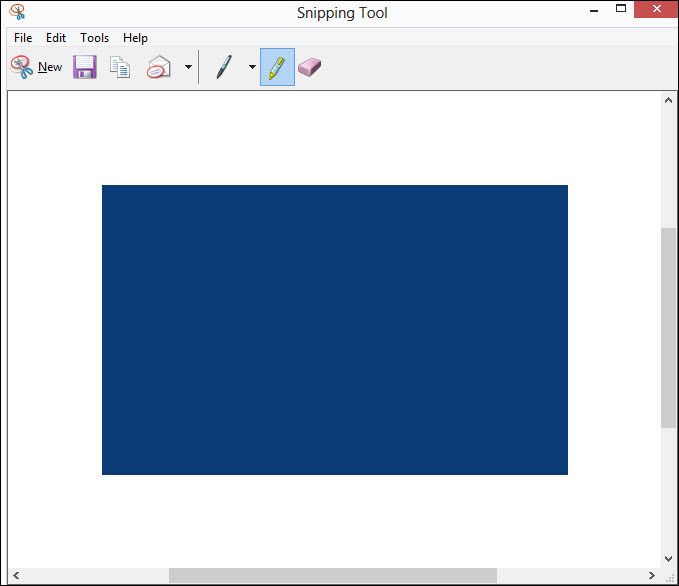
পদ্ধতি 2: স্নাগিট ব্যবহার করুন - একটি সর্ব-ও-স্ক্রিন ক্যাপচার সফ্টওয়্যার
আপনি যদি স্ক্রিনশট তৈরি করতে উইন্ডোজগুলির মধ্যে পিছনে এবং এগিয়ে যেতে না চান, তবে তৃতীয় পক্ষের সরঞ্জামগুলি কেন চেষ্টা করে দেখবেন না?
Snagit আমাদের সেরা চয়ন। ছবিতে স্ন্যাপশট নেওয়া থেকে শুরু করে নোট যোগ করা পর্যন্ত, সমস্ত-ইন-ওয়ান বৈশিষ্ট্য আপনাকে একাধিক আউটপুট গন্তব্য সরবরাহ করে স্ক্রিনটি রেকর্ড করতে দেয়।
স্নাগিট একটি 15 দিনের বিনামূল্যে পরীক্ষা সরবরাহ করে যার ব্যবহারের কোনও সীমাবদ্ধতা নেই, তাই এটি ডাউনলোড করতে নিখরচায় এবং সম্পাদনা সরঞ্জামগুলি চেষ্টা করে দেখুন। নিম্নলিখিত পদক্ষেপগুলি আপনাকে কীভাবে স্নাগিট কাজ করে তার একটি সংক্ষিপ্ত ধারণা দেবে:
- স্নাগিট ডাউনলোড এবং ইনস্টল করুন, সফ্টওয়্যারটি চালান।
- ক্লিক ক্যাপচার স্ক্রিনশট নিতে, বা ডিফল্ট হটকি ব্যবহার করতে - PrtScn কী। আপনার প্রয়োজনীয় অঞ্চলটি অন্তর্ভুক্ত করতে আপনি পর্দা টানতে পারেন।
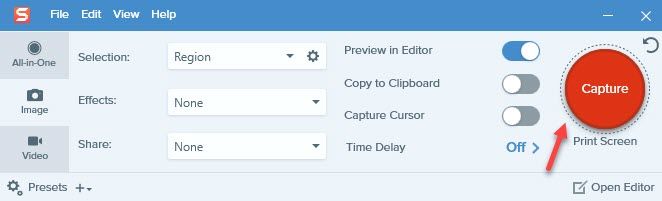
- সংযুক্ত হ'ল স্নাগিট সম্পাদক এ উপলব্ধ কিছু দরকারী সরঞ্জামের একটি উদাহরণ।
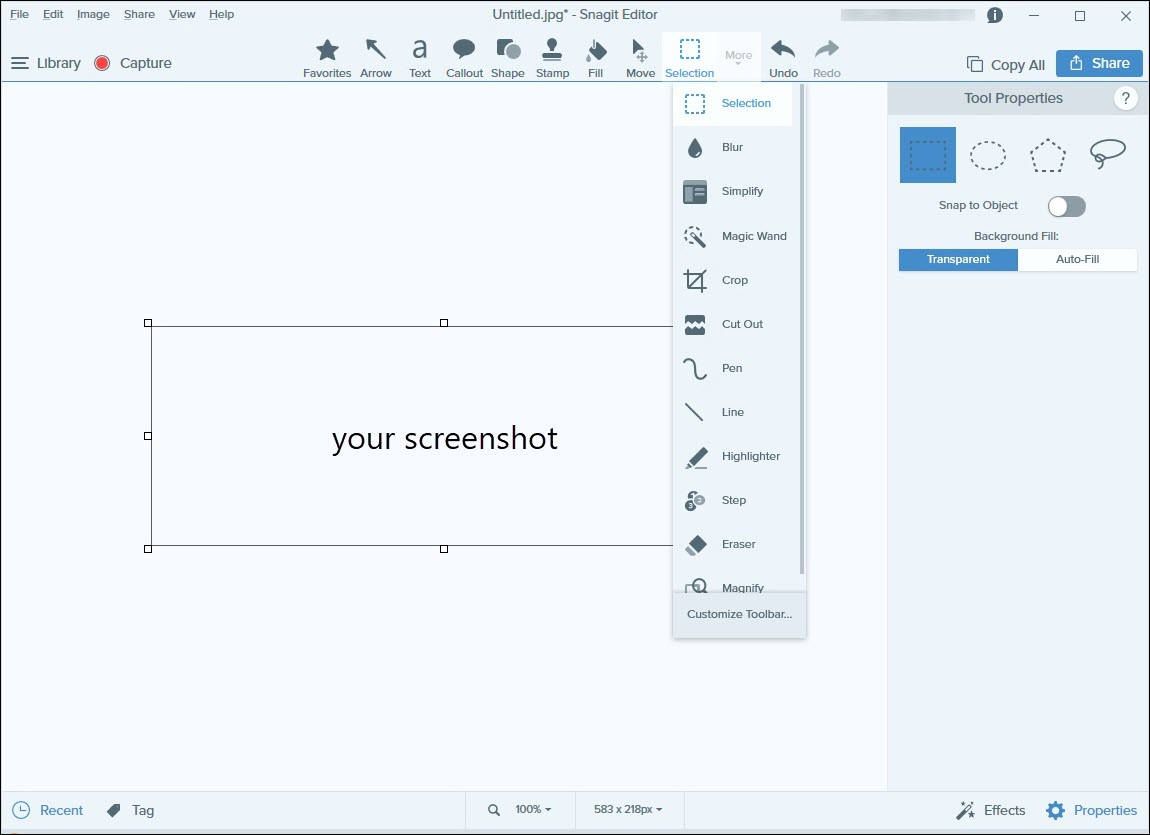
আশা করি এই নিবন্ধটি সাহায্য করবে! আপনার যদি আরও কিছু প্রশ্ন বা পরামর্শ থাকে তবে দয়া করে বিনা দ্বিধায় মন্তব্য করুন।

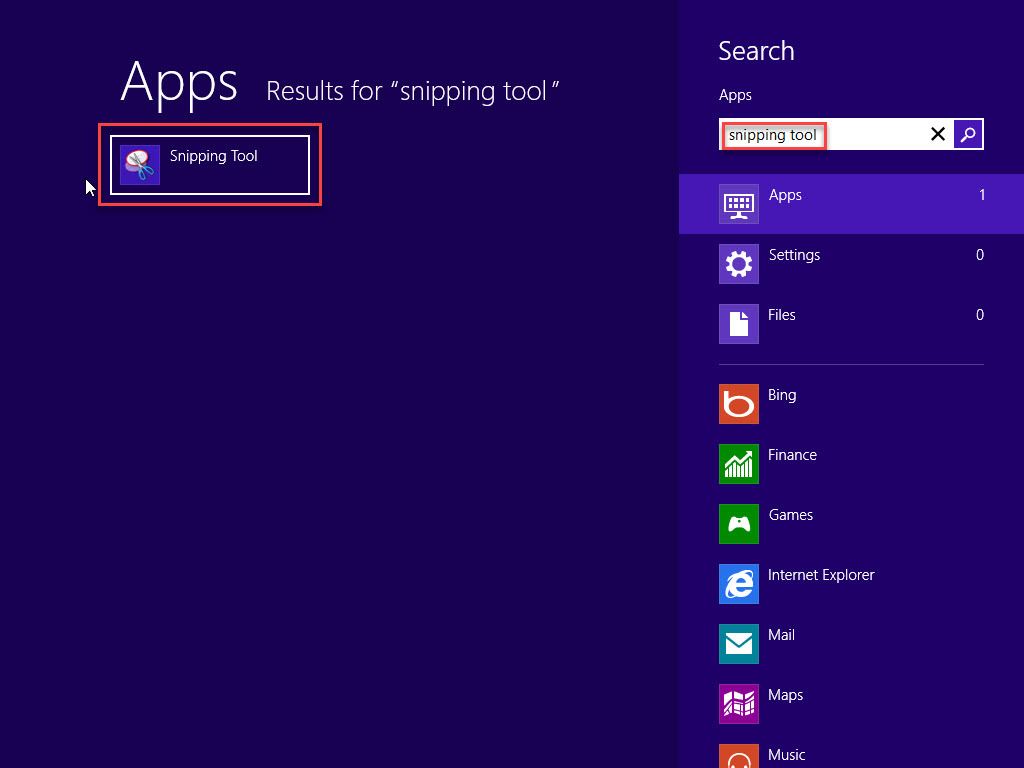
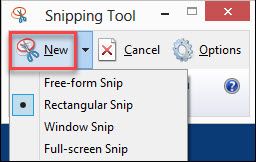
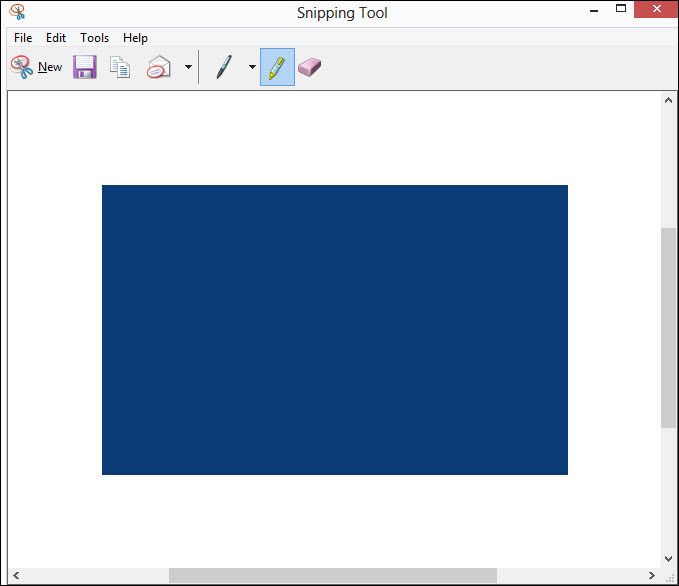
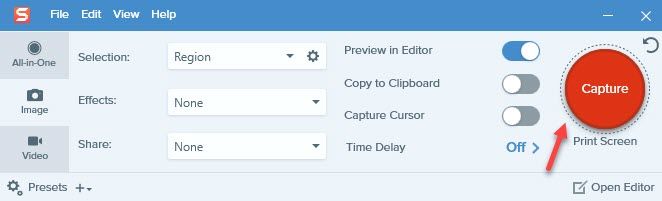
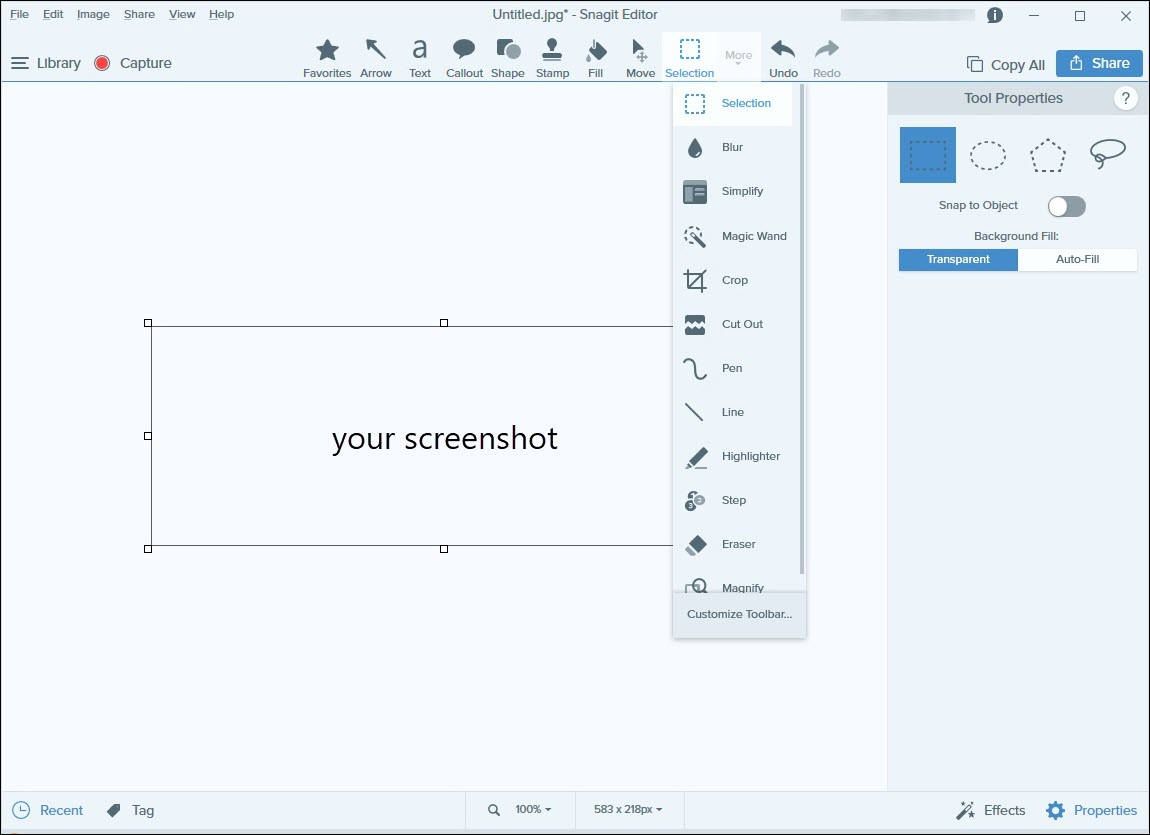
![[স্থির] পিসিতে ভ্যালোরেন্ট তোড়ানোর সমস্যা](https://letmeknow.ch/img/program-issues/73/valorant-stuttering-issues-pc.jpg)
![[সমাধান] রেইনবো সিক্স সিজ ফ্রিজিং 2022](https://letmeknow.ch/img/knowledge/16/rainbow-six-siege-freezing-2022.jpg)




